商品一括登録
他サービスからデータを移行する場合、カラーミーショップの項目に合わせたCSVファイルを作成する必要がございます。項目名と説明は下記にある一覧をご確認ください。
CSVファイルをアップロードして、商品データを一括登録します。
下記ページにて、編集・確認することができます。
一括登録の準備をする
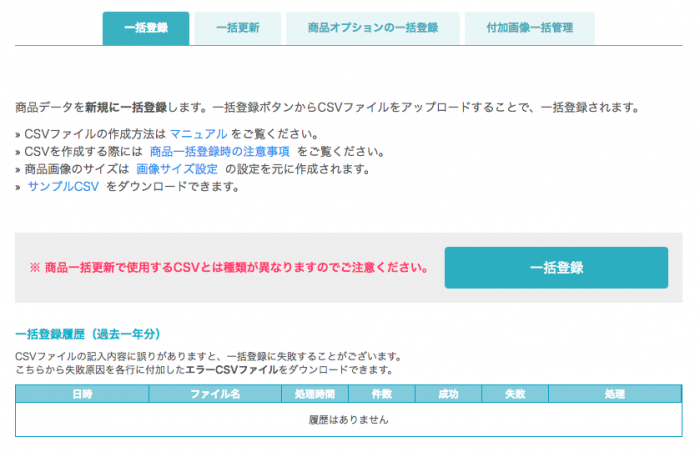
CSVファイルを作成し、【一括登録】ボタンをクリックします。
CSVファイルは下記にある【注意事項】の内容に沿って作成してください。
上の図のように、管理画面の「一括登録」ページにて、【サンプルCSV】を配布しております。こちらも併せてご参照下さい。
注意事項
CSVファイルとは
CSVファイルとは「,(カンマ)」にて項目が区切られた形式のデータファイルです。Excel(エクセル)を使ってデータ作成を行い、「ファイル」→「名前をつけて保存」→「ファイルの種類」にて ”CSV(カンマ区切り)(*.csv)”を選択し保存することで簡単に作ることができます。
項目数
項目数は57個です。各項目の詳細は下に表でまとめています。
データ中に以下の文字(記号)がある場合、その項目は必ず「 " (ダブルクォーテーション)」にて囲むようにしてください。 (データを囲んでいる「"(ダブルクォーテーション)」はデータに反映されません)
また、Excel(エクセル)を使ってデータを作成した場合、自動で処理されていますので考慮する必要はありません。
・「,(カンマ)」 ・ 改行 ・「 " (ダブルクォーテーション)」(※) (※)「 " (ダブルクォーテーション)」をデータとして登録する場合は重ねて指定してください。 例 …「1"2」と登録したい場合、「1""2」と指定)
一度に登録できるデータ件数
一度に登録できるデータ件数は300件までとなっており、アップロードファイルの最大サイズは15MBまでとなっています。CSVファイルに記載するカテゴリー(大)/(小)は、あらかじめ管理画面メニュー「商品を管理する」の「カテゴリー管理」にて登録したものをご指定ください。
未登録のものをCSVファイルに記載するとファイルのアップロードに失敗します。
各項目の説明と注意点
下表にまとめています。
* は、必須入力項目です。
| 1 | A | カテゴリー(大)* (必須) | 商品のカテゴリー(大)を指定します。 既に登録されているカテゴリー(大)を指定してください。 (新しいカテゴリーで登録したい場合は、先にカテゴリーを追加してから処理を行ってください) | |||||||||||||||||||||||||||||||||||||||||||||||||||||||||||||||||
| 2 | B | カテゴリー(小) | 商品のカテゴリー(小)を指定します。 既に登録されているカテゴリー(小)を指定してください。 (新しいカテゴリーで登録したい場合は、先にカテゴリーを追加してから処理を行ってください) | |||||||||||||||||||||||||||||||||||||||||||||||||||||||||||||||||
| 3 | C | 型番 | 商品の型番を指定します。 50バイト(全角25文字)以内で指定してください。 | |||||||||||||||||||||||||||||||||||||||||||||||||||||||||||||||||
| 4 | D | 商品名* | 商品名を指定します。 100文字以内で指定してください。 | |||||||||||||||||||||||||||||||||||||||||||||||||||||||||||||||||
| 5 | E | 商品画像 | URLで画像ファイルを指定します。 例) http://●●●.shop-pro.jp/img/○○○.jpg ※このURLはあくまで具体例です。 | |||||||||||||||||||||||||||||||||||||||||||||||||||||||||||||||||
| 6 | F | モバイルショップ用商品画像作成 | 商品画像作成 モバイルショップ用商品画像作成の有無を指定します。 また、「0」と「1」による指定も可能です。 | |||||||||||||||||||||||||||||||||||||||||||||||||||||||||||||||||
| 7 | G | その他画像1 | ※上記、商品画像と同様です。 | |||||||||||||||||||||||||||||||||||||||||||||||||||||||||||||||||
| 8 | H | その他画像2 | ※上記、商品画像と同様です。 | |||||||||||||||||||||||||||||||||||||||||||||||||||||||||||||||||
| 9 | I | その他画像3 | ※上記、商品画像と同様です。 | |||||||||||||||||||||||||||||||||||||||||||||||||||||||||||||||||
| 10 | J | その他画像4 | ※上記、商品画像と同様です。 ※その他画像4~9はレギュラープラン・ラージプラン・プラチナプランのいずれかにご契約中の場合に限り、登録が可能です。 | |||||||||||||||||||||||||||||||||||||||||||||||||||||||||||||||||
| 11 | K | その他画像5 | ※上記、商品画像と同様です。 | |||||||||||||||||||||||||||||||||||||||||||||||||||||||||||||||||
| 12 | L | その他画像6 | ※上記、商品画像と同様です。 | |||||||||||||||||||||||||||||||||||||||||||||||||||||||||||||||||
| 13 | M | その他画像7 | ※上記、商品画像と同様です。 | |||||||||||||||||||||||||||||||||||||||||||||||||||||||||||||||||
| 14 | N | その他画像8 | ※上記、商品画像と同様です。 | |||||||||||||||||||||||||||||||||||||||||||||||||||||||||||||||||
| 15 | O | その他画像9 | ※上記、商品画像と同様です。 | |||||||||||||||||||||||||||||||||||||||||||||||||||||||||||||||||
| 16 | P | 販売価格 | 販売価格を指定します。 数字のみで指定してください。 (「,(カンマ)」の使用も不可) | |||||||||||||||||||||||||||||||||||||||||||||||||||||||||||||||||
| 17 | Q | 会員価格 | 会員価格を指定します。 数字のみで指定してください。 (「,(カンマ)」の使用も不可) ※設定がない場合、「販売価格」の値が反映されます。 | |||||||||||||||||||||||||||||||||||||||||||||||||||||||||||||||||
| 18 | R | 定価 | 定価を指定します。 数字のみで指定してください。 (「,(カンマ)」の使用も不可) | |||||||||||||||||||||||||||||||||||||||||||||||||||||||||||||||||
| 19 | S | 原価 | 原価を指定します。 数字のみで指定してください。 (「,(カンマ)」の使用も不可) | |||||||||||||||||||||||||||||||||||||||||||||||||||||||||||||||||
| 20 | T | 在庫数 | 在庫数を指定します。 数字のみで指定してください。 (「,(カンマ)」の使用も不可) | |||||||||||||||||||||||||||||||||||||||||||||||||||||||||||||||||
| 21 | U | 在庫管理 | 在庫管理の有無を指定します。 また、「0」と「1」による指定も可能です。 | |||||||||||||||||||||||||||||||||||||||||||||||||||||||||||||||||
| 22 | V | 最小購入数量 | 最小購入数量を指定します。 数字のみで指定してください。 (「,(カンマ)」の使用も不可) | |||||||||||||||||||||||||||||||||||||||||||||||||||||||||||||||||
| 23 | W | 最大購入数量 | 最大購入数量を指定します。 数字のみで指定してください。 (「,(カンマ)」の使用も不可) | |||||||||||||||||||||||||||||||||||||||||||||||||||||||||||||||||
| 24 | X | 販売開始日付 | 販売開始日付を指定します。 例)2004/01/01 | |||||||||||||||||||||||||||||||||||||||||||||||||||||||||||||||||
| 25 | Y | 販売開始時間 | 販売開始時間を指定します。 例)12:00:00 | |||||||||||||||||||||||||||||||||||||||||||||||||||||||||||||||||
| 26 | Z | 販売終了日付 | 販売終了日付を指定します。 例)2004/01/01 | |||||||||||||||||||||||||||||||||||||||||||||||||||||||||||||||||
| 27 | AA | 販売終了時間 | 販売終了時間を指定します。 例)12:00:00 | |||||||||||||||||||||||||||||||||||||||||||||||||||||||||||||||||
| 28 | AB | 単位 | 単位を指定します。 20バイト(全角10文字)以内で指定してください。 | |||||||||||||||||||||||||||||||||||||||||||||||||||||||||||||||||
| 29 | AC | 重量 | 重量を指定します。 数字のみで指定してください。 (「,(カンマ)」の使用も不可) | |||||||||||||||||||||||||||||||||||||||||||||||||||||||||||||||||
| 30 | AD | 売切れ時の 表示設定 | 商品売切れ時の表示有無を設定します。 また、「0」と「1」による指定も可能です。 | |||||||||||||||||||||||||||||||||||||||||||||||||||||||||||||||||
| 31 | AE | 適正在庫数 | 適正在庫数を指定します。 数字のみで指定してください。 (「,(カンマ)」の使用も不可) | |||||||||||||||||||||||||||||||||||||||||||||||||||||||||||||||||
| 32 | AF | 表示順 | 表示順を指定します。 入力がない場合、先頭に表示されます。 数字のみで指定してください。 (「,(カンマ)」の使用も不可) | |||||||||||||||||||||||||||||||||||||||||||||||||||||||||||||||||
| 33 | AG | 簡易説明 | 商品の簡易説明です。 商品一覧上に表示されます。 | |||||||||||||||||||||||||||||||||||||||||||||||||||||||||||||||||
| 34 | AH | 商品説明 | タグもご利用できます。 | |||||||||||||||||||||||||||||||||||||||||||||||||||||||||||||||||
| 35 | AI | モバイルショップ用商品説明 | タグは利用できません。 ※設定がない場合、「商品説明」の項目が表示されます。 ※商品説明の自動改行設定に関わらず、この項目は自動改行されます。 | |||||||||||||||||||||||||||||||||||||||||||||||||||||||||||||||||
| 36 | AJ | スマートフォンショップ用商品説明 | タグは利用できます。 ※設定がない場合、「商品説明」の項目が表示されます。 | |||||||||||||||||||||||||||||||||||||||||||||||||||||||||||||||||
| 37 | AK | 未使用項目 | 現在使用されておりません。 | |||||||||||||||||||||||||||||||||||||||||||||||||||||||||||||||||
| 38 | AL | Newマーク付加設定 | Newマークの付加設定をします。 「表示しない」、「前方に表示」または「後方に表示」で指定してください。 また、「0」「1」「2」による指定も可能です。 | |||||||||||||||||||||||||||||||||||||||||||||||||||||||||||||||||
| 39 | AM | Newマーク画像選択 | Newマークの画像を選択します。「1」~「60」の番号(半角数字)で指定してください。その場合、
に該当します。 | |||||||||||||||||||||||||||||||||||||||||||||||||||||||||||||||||
| 40 | AN | 広告用カテゴリーID | 広告に表示する商品カテゴリーのID(数字)を設定します。  広告用カテゴリー一覧はこちら 広告用カテゴリー一覧はこちら | |||||||||||||||||||||||||||||||||||||||||||||||||||||||||||||||||
| 41 | AO | 広告用タグ1 | 広告用タグの設定を行います。 1商品に同一タグは指定できません。 ※HTMLタグは使用できません。 | |||||||||||||||||||||||||||||||||||||||||||||||||||||||||||||||||
| 42 | AP | 広告用タグ2 | 広告用タグの設定を行います。 1商品に同一タグは指定できません。 ※HTMLタグは使用できません。 | |||||||||||||||||||||||||||||||||||||||||||||||||||||||||||||||||
| 43 | AQ | 広告用タグ3 | 広告用タグの設定を行います。 1商品に同一タグは指定できません。 ※HTMLタグは使用できません。 | |||||||||||||||||||||||||||||||||||||||||||||||||||||||||||||||||
| 44 | AR | 広告用商品説明 | 広告に表示される商品説明を設定します。 ※HTMLタグは使用できません。 | |||||||||||||||||||||||||||||||||||||||||||||||||||||||||||||||||
| 45 | AS | ブランド [固有商品ID] | 検索しやすくするために「ブランド」製造者のブランド名を指定します。 ※固有商品ID とは、個々の商品につけられている商品コード等の値のことです。 | |||||||||||||||||||||||||||||||||||||||||||||||||||||||||||||||||
| 46 | AT | JAN/ISBN (GTIN) [固有商品ID] | JANコードは、8桁または13桁の数字の「日本統一商品番号」です。 ISBNコードは、10桁または13桁の「国際標準図書番号」です。 両コードに関する詳細は こちら。 ※固有商品ID とは、個々の商品につけられている商品コード等の値のことです。 | |||||||||||||||||||||||||||||||||||||||||||||||||||||||||||||||||
| 47 | AU | 製品番号 (MPN) [固有商品ID] | 製造者が商品を一意に識別するための番号です。 ※固有商品ID とは、個々の商品につけられている商品コード等の値のことです。 | |||||||||||||||||||||||||||||||||||||||||||||||||||||||||||||||||
| 48 | AV | 状態 | 商品の状態を指定します。 「新品」「中古」のどちらかを設定できます。 | |||||||||||||||||||||||||||||||||||||||||||||||||||||||||||||||||
| 49 | AW | 性別 | 商品が対象となる性別がある場合に指定します。 「男」「女」「ユニセックス」を設定できます。 | |||||||||||||||||||||||||||||||||||||||||||||||||||||||||||||||||
| 50 | AX | 色 | 商品の主な色を指定します。 1つの商品に複数の色のバリエーションがある場合は、複数の色を設定できます。 設定可能な色は、白・黒・グレー・茶・ベージュ・赤・ピンク・青・ネイビー・緑・黄・紫 です。 複数設定する場合は、「白/黒/グレー」のように「/(スラッシュ)」で区切って下さい。 | |||||||||||||||||||||||||||||||||||||||||||||||||||||||||||||||||
| 51 | AY | サイズ | 商品のサイズを指定します。
| |||||||||||||||||||||||||||||||||||||||||||||||||||||||||||||||||
| 52 | AZ | タイトル要素 | タイトル要素に表示するテキストを入力します。 未入力の場合「商品名 - サイト名」が適用されます。 | |||||||||||||||||||||||||||||||||||||||||||||||||||||||||||||||||
| 53 | BA | meta要素 キーワード設定 | 商品詳細ページのmeta要素 キーワードに設定するテキストを入力します。 カンマ「,」区切りで指定してください。 未入力の場合 【 タイトル要素・メタ要素】 「サイト全体の設定」 > 「キーワード」に設定したテキストになります。 | |||||||||||||||||||||||||||||||||||||||||||||||||||||||||||||||||
| 54 | BB | meta要素 ページ概要 | 商品詳細ページのmeta要素 ページ概要(description)に設定するテキストを入力します。 未入力の場合 【 タイトル要素・メタ要素】 「サイト全体の設定」 > 「ページ概要(description)」に入力したテキストになります。 | |||||||||||||||||||||||||||||||||||||||||||||||||||||||||||||||||
| 55 | BC | 個別送料 | 商品個別に設定できる送料を入力します。 0を設定すると送料無料になります。 未入力の場合 【 配送方法設定】 で設定されている送料が有効になります。 | |||||||||||||||||||||||||||||||||||||||||||||||||||||||||||||||||
| 56 | BD | 掲載設定* | ショップへの掲載の有無を設定します。 また、「0」、「1」、「2」、「3」による指定も可能です。 | |||||||||||||||||||||||||||||||||||||||||||||||||||||||||||||||||
| 57 | BE | 軽減税率設定 | 商品の軽減税率対象であるかを設定します。 また、「0」、「1」による指定も可能です。 |
用意したファイルを用いて一括登録を行う
ファイルのアップロードを行います。

 アップロードするCSVファイルを指定
アップロードするCSVファイルを指定
【参照】ボタンをクリックし、アップロードするCSVファイルを指定します。
 文字コードを指定
文字コードを指定
ファイルの文字コードを指定します。通常は【自動(推奨)】を指定してください。
(指定できる文字コードは「自動(推奨)」「SHIFT-JIS」「JIS」「EUC-JP」「UTF-8」です)
設定の後、【アップロード】ボタンをクリックします。

ファイルのアップロードが開始されます。
アップロードに失敗した場合
失敗すると「エラーCSVファイル」が作成されます。
この「エラーCSVファイル」が文字化けしている場合、アップロードするCSVファイルの文字コードを指定してすることで改善される場合があります。
(※Microsoft社のExcelにて作成された場合、文字コードは「 SHIFT-JIS 」となります)
アップロードが完了しました。

【OK】ボタンをクリックすると、ウィンドウが閉じられます。

【商品一括登録】ページに、一括登録履歴が表示されます。
 ダウンロード
ダウンロード
ダウンロードをクリックすると「エラーCSVファイル」のダウンロードができます。
「エラーCSVファイル」には失敗した原因を各行の先頭に付加しております。
次の理由によりエラーCSVファイルが存在しない場合はアラートが表示されます。
- 失敗したデータが存在しない場合
- CSVファイルのアップロード中にウィンドウを閉じた場合
 削除
削除
一括登録の履歴を削除します。
登録した商品情報は削除されません。商品情報を削除する場合は【商品検索・変更】画面を使用してください。
【商品検索・変更】 の詳細はこちら
 エラーCSVファイルの例
エラーCSVファイルの例
一括登録に失敗した原因は、[1]でダウンロードした「エラーCSVファイル」のファイルの各行先頭(一番左端のセル)に表示されます。

CSVファイルに記載するカテゴリー(大)/(小)は、あらかじめ管理画面メニュー「商品を管理する」の「カテゴリー管理」にて登録したものをご指定ください。
未登録のものをCSVファイルに記載するとファイルのアップロードに失敗します。
よくある質問
Q.[項目数が異なります。項目数を56個に合わせてください。]
このようなエラーが出て登録できません。
A.Microsoft Excel を使用してCSVを編集されますと、
各データの後方に入力されていないフィールドがある場合に項目数分「,(カンマ)」が付かないことがあります。
こちらの回避策として、各データの最後尾の設定項目(ここでは「軽減税率設定」となります)をご指定ください。
また、「軽減税率設定」まで入力しているにも関わらず項目数が異なる場合は、項目数が多いことが考えられます。
軽減税率設定以降の縦列を削除してから、再度処理を行ってください。


 アップロードするCSVファイルを指定
アップロードするCSVファイルを指定 文字コードを指定
文字コードを指定 エラーCSVファイルの例
エラーCSVファイルの例